Предположим, что наша книга будет формата 60 ? 90/16. Как мы знаем из первой части книги, без консультации в типографии нельзя быть уверенным в том, какой именно размер страницы будет у такой книги: размеры могут изменяться в зависимости от оборудования типографии. Однако если уточнить размеры не представляется возможным, придется угадывать. Обратившись к табл. 5.1, мы узнаем, что максимальным размером страницы книги может быть 145 ? 215 мм, а минимальным – 135 ? 205 мм.
Выберем «промежуточное» значение 140 ? 210 (рис. 22.1); в этом случае если конечный размер будет больше, то поля книги немного увеличатся. Если конечный размер окажется меньшим, то поля, наоборот, немного уменьшатся, поэтому их нужно сделать достаточно большими, чтобы они «пережили» такое уменьшение.

Рис. 22.1. Создание нового документа для книги
Кроме того, следует позаботиться о том, чтобы на полях не находилась важная информация, а колонтитулы и колонцифры не стоит ставить близко к краю страницы, в тех местах, которые могут быть обрезаны при уменьшении формата.
Внимание!
Без знания
Нам потребуется несколько мастер-страниц с разными настройками. Прежде всего, как мы знаем, не на всех страницах принято ставить колонцифры. Таким образом, у нас должны быть шаблоны с колонцифрами и без них.
Кроме того, в данной верстке мы используем колонтитулы, причем двуступенчатые, несколько необычного вида: левая страница будет с постоянным колонтитулом (автор, название произведения), а правая страница будет с переменным колонтитулом (название раздела). Таким образом, нам нужно будет предусмотреть разные шаблоны для разных разделов.
Предположим, что в нашем произведении присутствует пять разделов (на самом деле их больше, но сейчас это неважно). В этом случае нам потребуется:
• пять разворотных шаблонов с названиями разделов в колонтитулах и колонцифрами;
• пять одиночных (правых) шаблонов с названием разделов в колонтитулах, но без колонцифры;
• один одиночный (левый) шаблон с названием произведения и без колонцифры;
• разворотный шаблон без колонтитулов, но с колонцифрами;
• разворотный шаблон без колонцифр и колонтитулов.
Шаблоны без колонцифр и без колонтитулов потребуются нам для оформления начальных и конечных полос разделов (на которых не принято ставить подобные элементы).
Итого тринадцать (!) шаблонов при условии пяти разделов; разумеется, чем больше разделов, тем больше шаблонов нам понадобится. Альтернативным решением было бы использовать шаблоны с колонцифрой и просто закрывать ее белым прямоугольником, чтобы она не была видна и не выводилась на печать, – так часто поступают начинающие дизайнеры. Однако этот способ нельзя порекомендовать, потому что при переверстывании документа количество страниц в разделе может измениться, и после этого придется отыскивать и удалять или перемещать эти объекты. Более громоздкий, но и более надежный способ – использование большого количества шаблонов.
Чтобы не запутаться в шаблонах, мы будем использовать их «хитрую» нумерацию и называть так, чтобы было понятно, что содержится в шаблоне.
Пример продуманного называния мастер-страниц можно видеть на рис. 22.2, хотя для «непосвященного» в секрет эти названия могут казаться бессмысленными. Как мы знаем, каждая мастер- страница обладает не только названием, но и префиксом, который отображается на значке страницы. При создании префиксов мы использовали цифры и знаки «плюс» и «минус».

Рис. 22.2. Многочисленные мастер-страницы
Цифра соответствует номеру главы, которая указана в колонтитуле, а знак «плюс» или «минус» показывает, есть ли на этой странице колонцифра.
Таким образом, мы можем окинуть взглядом палитру Pages (Страницы) и увидеть, что на четвертой странице есть только колонцифра (это начало нового раздела), с пятой по десятую страницы оформлены колонитулами и колонцифрами, а одиннадцатая страница содержит только колонтитул, без колонцифры (это конечная страница раздела).
Как уже говорилось, шаблоны будут содержать колонтитулы и колонцифры (рис. 22.3).

Рис. 22.3. Оформление мастер-страниц
Для оформления начальных страниц разделов мы будем использовать шаблон 0+-Обычный, который содержит только колонцифры. Для оформления конечных
Для оформления конечных
Мы не использовали стили оформления при создании шаблонов, поскольку это не имеет смысла (шаблоны создаются один раз, и для унификации оформления достаточно создавать новый шаблон на основе существующего).
Создание стилей оформления
Для верстки текста нам нужны несколько разных стилей оформления. Прежде всего, потребуется создать абзацные стили для оформления заголовков разделов (два уровня) и обычного текста. Кроме того, в тексте произведения встречаются врезки с заметками автора по теме (конкретнее, с фрагментами его дневников). Для оформления этих врезок также потребуется два стиля абзацев (для названия врезки и ее текста).
Стиль для оформления обычного текста в обязательном порядке должен включать в себя засечный шрифт, выключку по ширине, абзацные отступы, автоматические переносы.
В противовес обычному тексту заголовки можно оформить беззасечным (рубленым) шрифтом, с отступом перед абзацем и после него, возможно использовать абзацные линии (рис. 22.4).

Рис. 22.4. Оформление заголовков и обычного текста
При оформлении врезок можно использовать отдельные фреймы, оформив врезки подобно журнальной практике. Однако, изучив текст, можно увидеть, что временами врезки разделяются всего строкой-двумя текста, а значит, этот способ неприемлем. Мы оформим врезки с использованием другой гарнитуры (беззасечной, по образцу заголовков), дополнительно выделив текст врезки отбивками, втяжками и меньшим размером кегля (рис. 22.5).

Рис. 22.5. Оформление врезки
Хотя стили оформления могут сильно различаться в зависимости от верстаемого произведения, мы все же рискнем предложить к рассмотрению (пусть и в сокращенном виде) настройки стилей, использованных для создания примеров на рис. 22.4 и 22.5, прокомментировав выполненные настройки.
Стиль Обычный текст не основан на каком бы то ни было стиле, поскольку сам служит основой для стилей заголовков и врезок. В поле Style Settings (Настройки стиля) можно видеть, что мы использовали шрифт Georgia кеглем 10 пунктов, выключку по ширине с выключкой последней строки влево, установили абзацный отступ в 7 мм и русский язык текста (рис. 22.6).
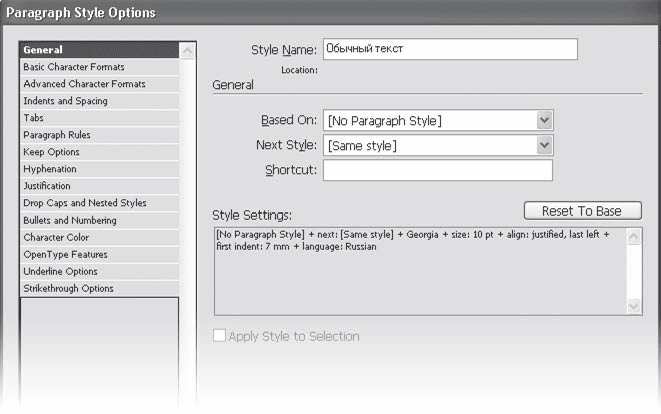
Рис. 22.6. Настройки стиля Обычный текст
Примечание
Все настройки, которые не видны в поле Style Settings (Настройки стиля), были оставлены по умолчанию, то есть не менялись. К примеру, Leading (Интерлиньяж) не изменялся и вычисляется автоматически (120 % от размера кегля).
Мы не использовали настройку Next Style (Следующий стиль), поскольку не предполагаем набирать текст вручную, мы будем только
Стиль Обычный текст служит основой для стиля Заголовок, то есть стиль Заголовок будет по отношению к Обычному тексту дочерним стилем. Стиль Заголовок хотя и основан на Обычном тексте, сильно от

